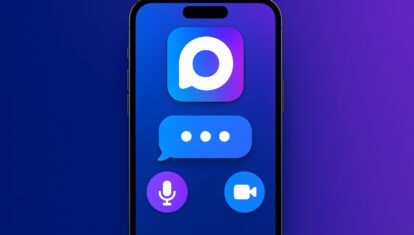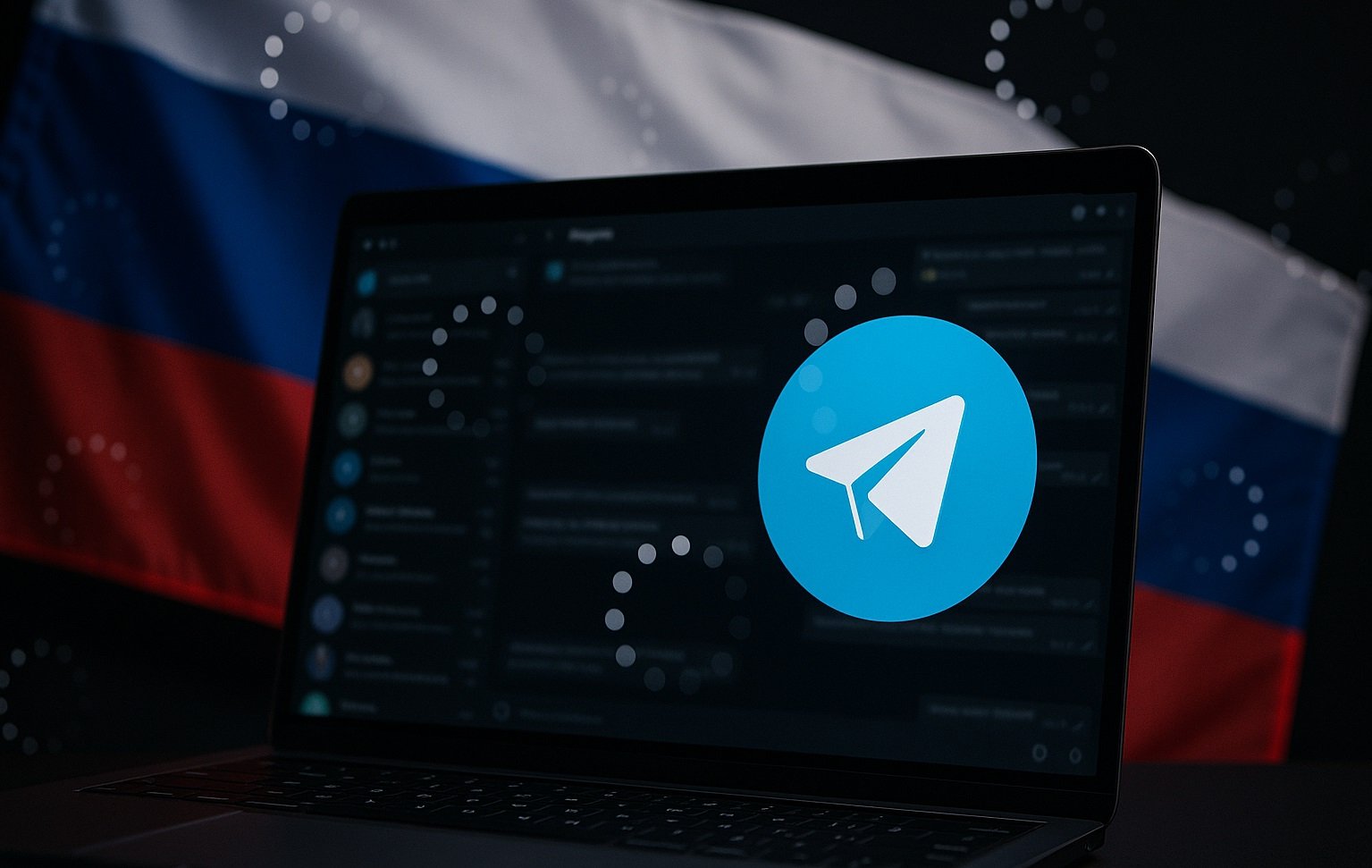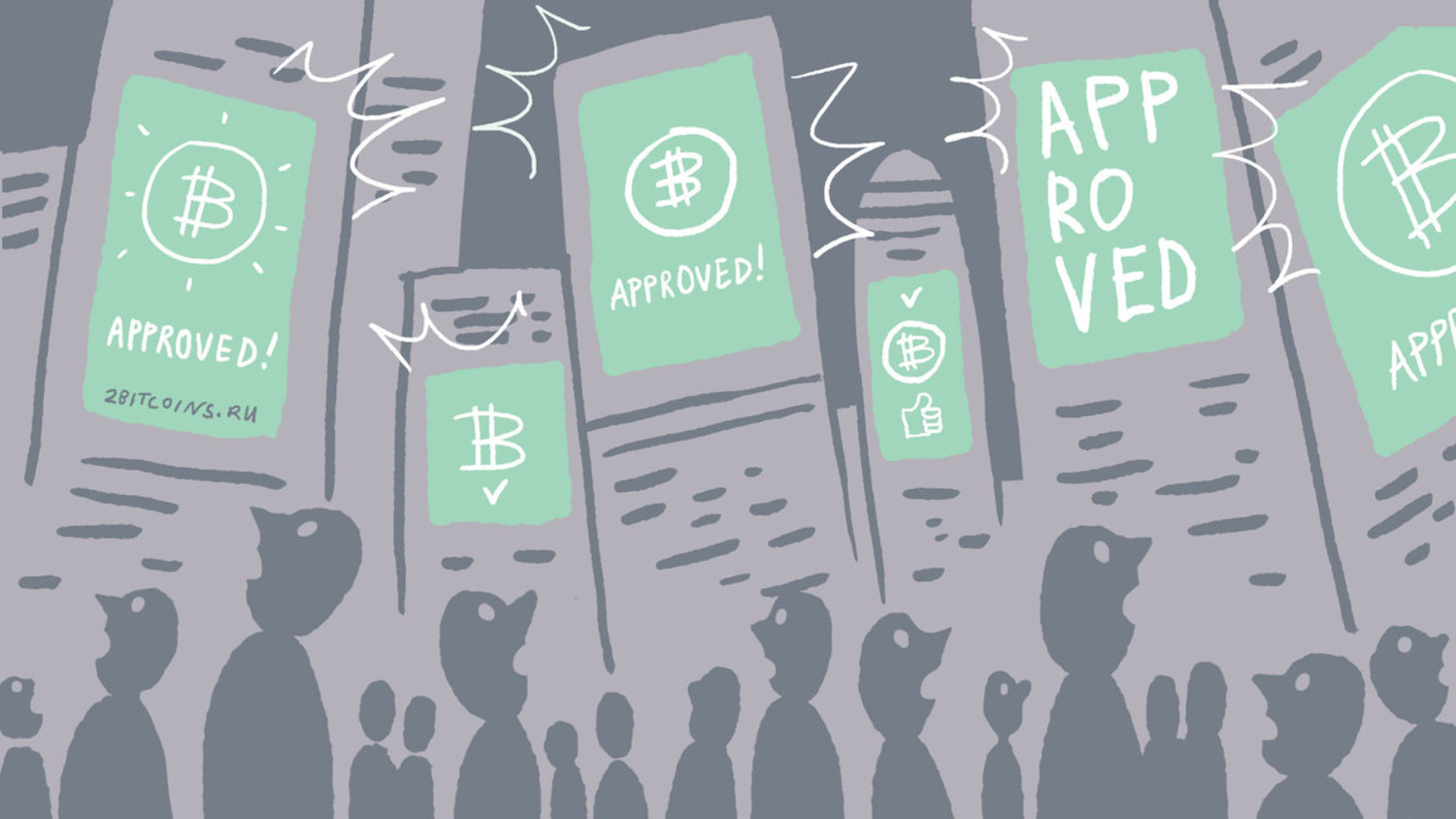Как поставить на паузу запись голосового сообщения или кружочка в Телеграм
В последнее время обновления Телеграм стали выходить несколько чаще. Теперь помимо больших апдейтов время от времени выходят промежуточные сборки с улучшениями, ради которых мессенджер даже не выпускает обзорные статьи. Причем появляются они не ближе к концу недели, а в совершенно разные дни. Пользователи не могут понять, что нового в Телеграм даже в App Store, так как у нет никаких примечаний к обновлению, думая, что это и вправду небольшое исправление ошибок. А вот и нет: в последней версии 10.6 появились три новых функции, которые вы давно ждали!
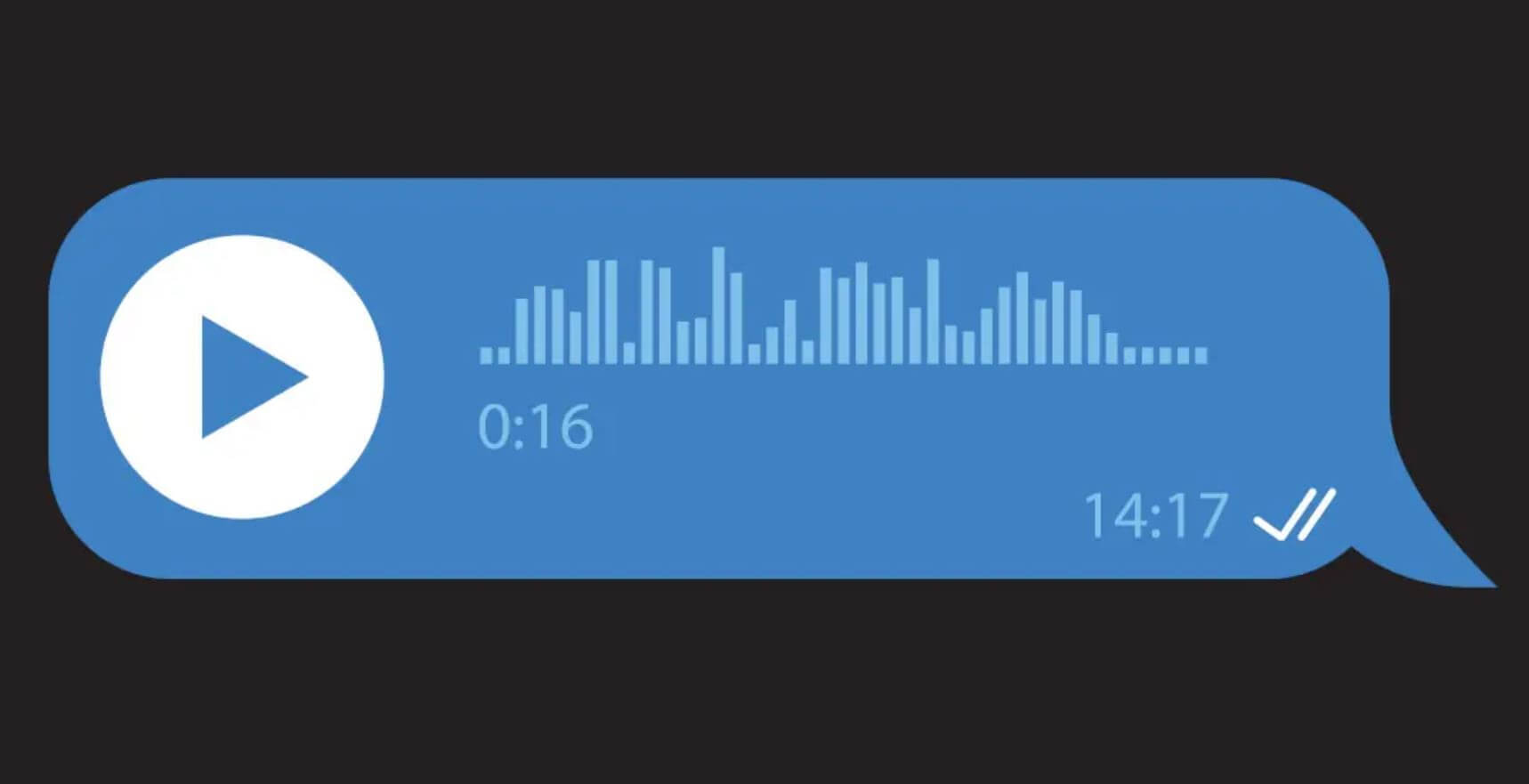
Вышло обновление Телеграм с долгожданной паузой во время записи голосовых
ПОДПИШИСЬ НА НАШ КАНАЛ В ДЗЕНЕ И ЧИТАЙ НОВОСТИ ОБ APPLE ПЕРВЫМ
Содержание
Как поставить на паузу запись голосового сообщения в Телеграм
В последнее время не Ватсап подсматривает функции у Телеграм, а наоборот. Так уж вышло, что мессенджер Павла Дурова только сейчас добавил возможность ставить на паузу запись голосового сообщения, хотя казалось бы, что функция лежит на поверхности. Для того, чтобы начать ею пользоваться, в первую очередь, нужно обновить Telegram на Айфоне до версии 10.6. А далее просто следуйте нашей инструкции.
- Зайдите в Телеграм и откройте чат.
- Начните запись голосового сообщения и свайпните кнопку вверх.
- У вас появится кнопка паузы. Нажмите на нее.
- Аудиофайл отобразится внизу экрана. Чтобы продолжить, просто повторно нажмите значок микрофона.
- Нажмите «Отправить», когда запишите всё целиком.
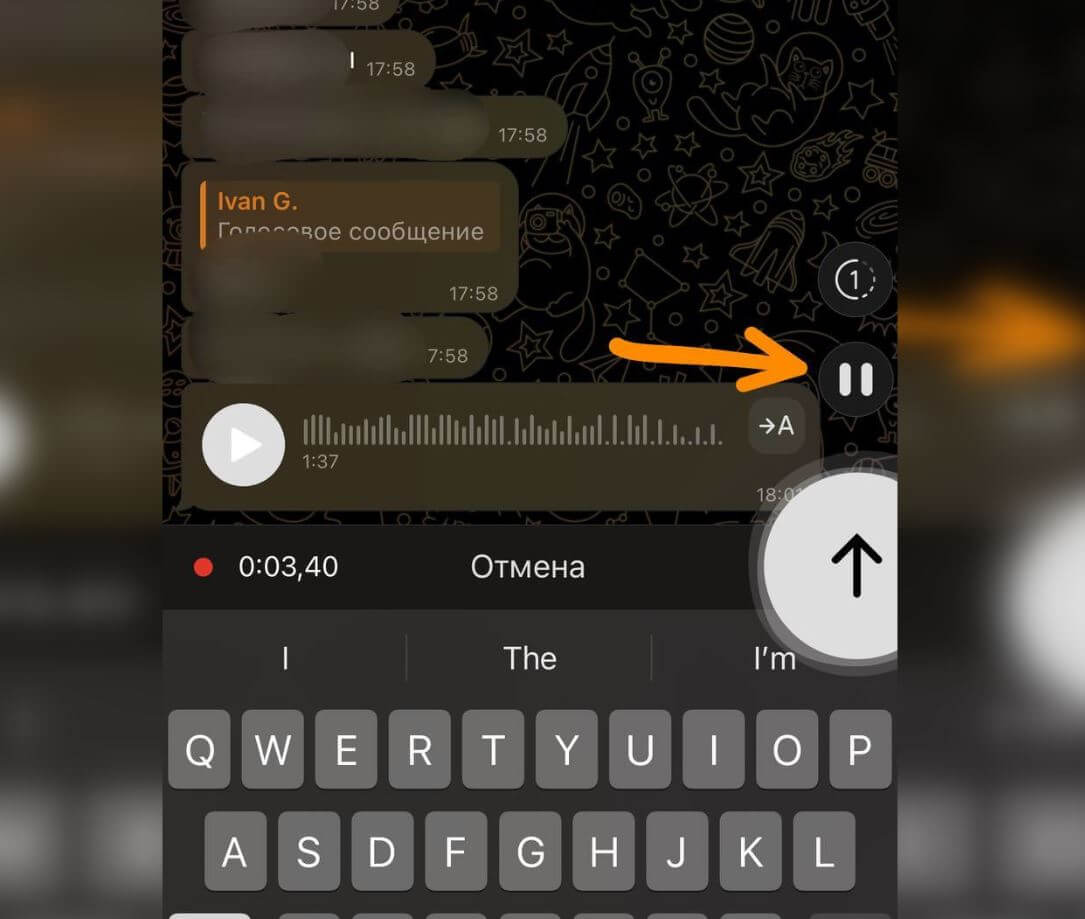
Нажмите кнопку паузы, чтобы продолжить запись аудиосообщения позже
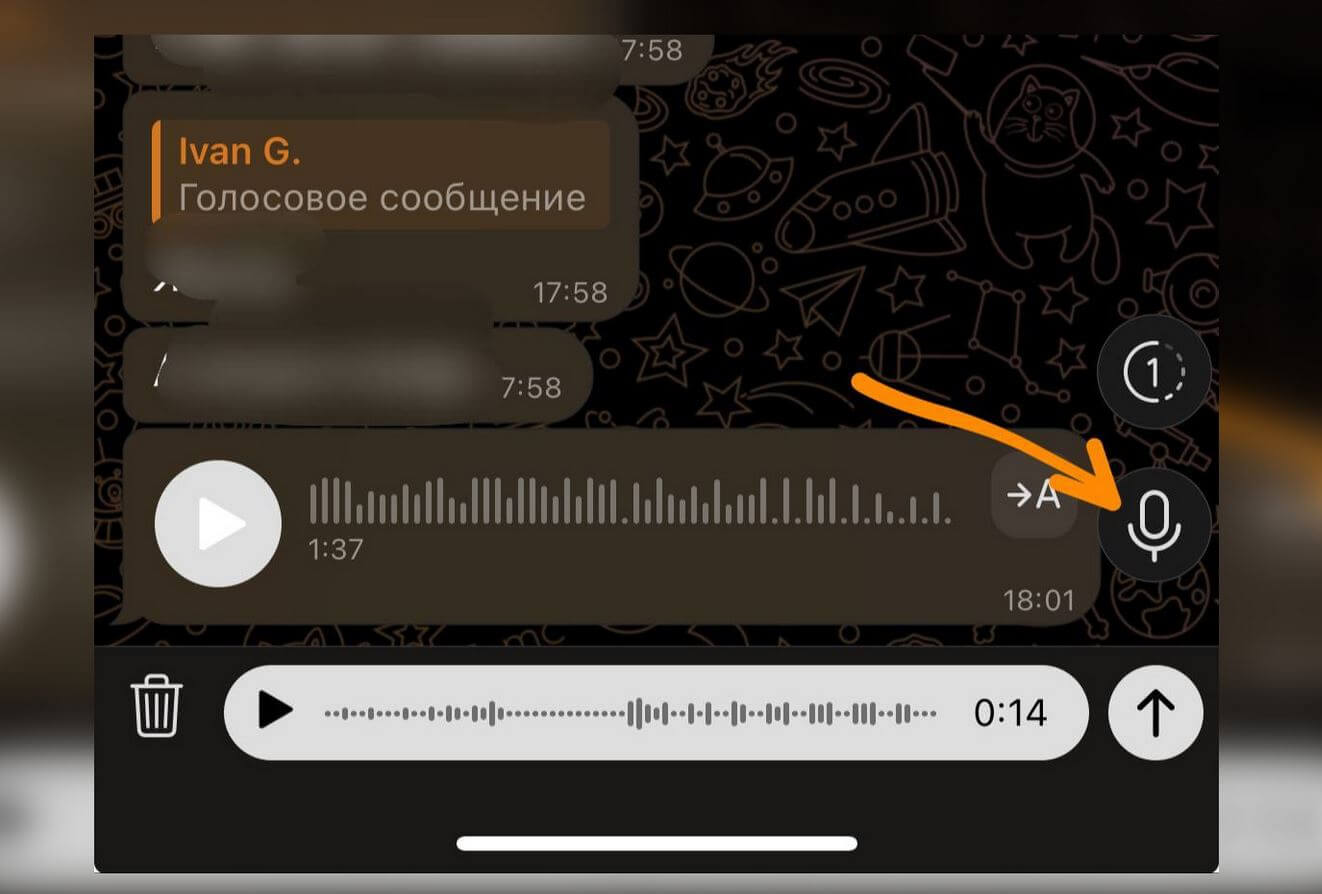
Просто нажмите иконку микрофона, чтобы продолжить запись
Пауза во время записи голосового сообщения может использоваться много раз подряд — до тех пор, пока вы не запишите его целиком. Обратите внимание, что оно хоть и сохраняется в черновике Телеграм, выходить из мессенджера не стоит, иначе оно удалится.
Кроме того, продолжить запись аудиосообщения после паузы можно одним нажатием, а при удерживании кнопки «Отправить» появляется «Отправить без звука» или «Позже». Таким образом, вы всегда можете записать голосовое целиком, если внезапно потеряете мысль, чтобы не засорять чат отдельными войсами.
5 отличных приложений для iPhone, которые я рекомендую скачать всем
Как включить паузу при записи кружочка в Телеграм
В новой версии Телеграм не обошли стороной и видеосообщения: теперь можно включить паузу при записи круглешков, чтобы не заваливать ими чат. Работает очень просто.
- Зайдите в Телеграм и откройте нужный чат.
- Нажмите на кнопку записи видеосообщения и свайпните ее вверх.
- У вас отобразится кнопка паузы: нажмите ее, чтобы приостановить запись круглешка в Телеграм.
- Как будете готовы — повторно нажмите на кнопку записи видеосообщения.
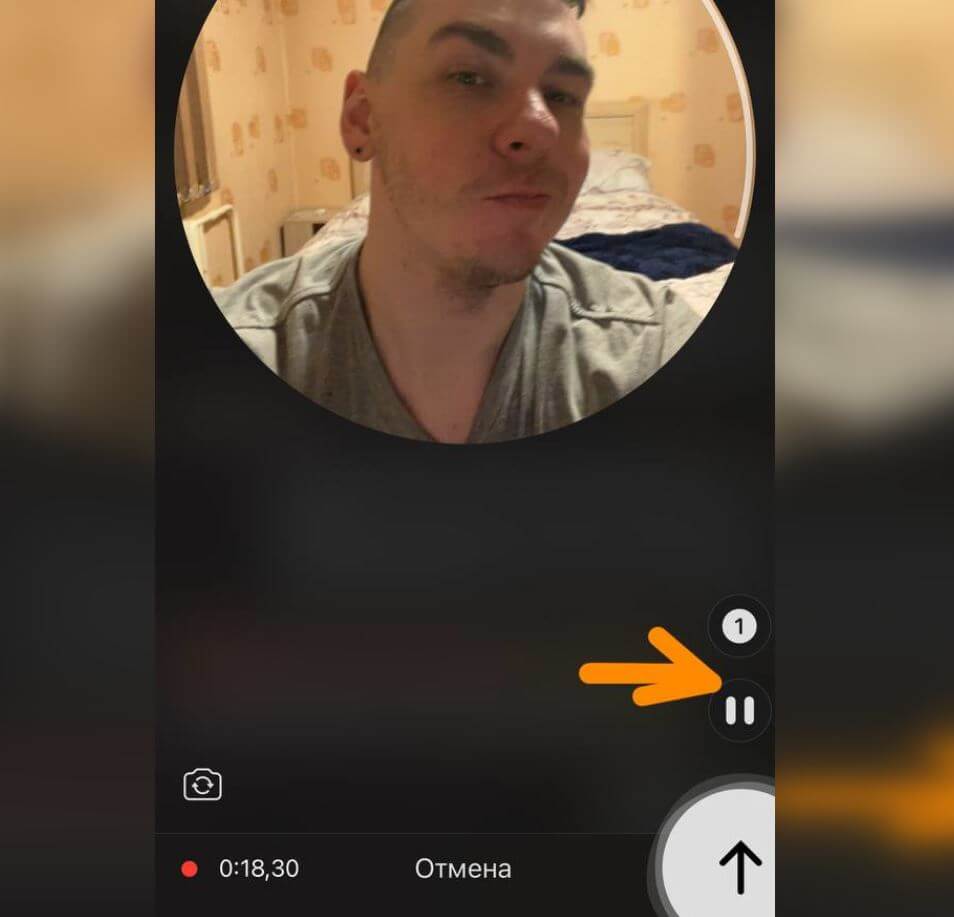
Нажмите на паузу, чтобы приостановить запись круглешка в Телеграм
Закрывать приложение при постановке записи на паузу не стоит, иначе она исчезнет из черновиков. Что неудобно: если приостановить запись круглешка в Телеграм, доступа к остальному приложению нет, в отличие от голосового. Придется либо удалить его, либо продолжить записывать.
Как удалить голосовое сообщение в Телеграм
Если вы решили поставить запись голосового или кружочка на паузу, вы то оно продолжит отображаться в чате и доступа к полю ввода текста не будет. Удалите его, чтобы продолжить пользоваться Телеграм — просто нажмите на иконку мусорного в левом нижнем углу экрана. Теперь можете начать запись заново.
5 важных отличий iPhone 16 от iPhone 15. Большое обновление смартфонов Apple 2024 года
Как отправить исчезающий кружок в Телеграм
В обновление Телеграм 10.6 включили еще одну функцию — исчезающие видеосообщения. Фактически — это логическое продолжение автоудаления голосовых сообщений, которое стало доступно ранее. Смотрите, как легко отправить исчезающий круглешок в Телеграм.
- Откройте мессенджер и перейдите в нужный чат.
- Затем начните запись круглешка и свайпните кнопку затвора вверх.
- Справа внизу экрана появится иконка единички в круглешке — нажмите его.
- Теперь завершите запись, нажав «Отправить».
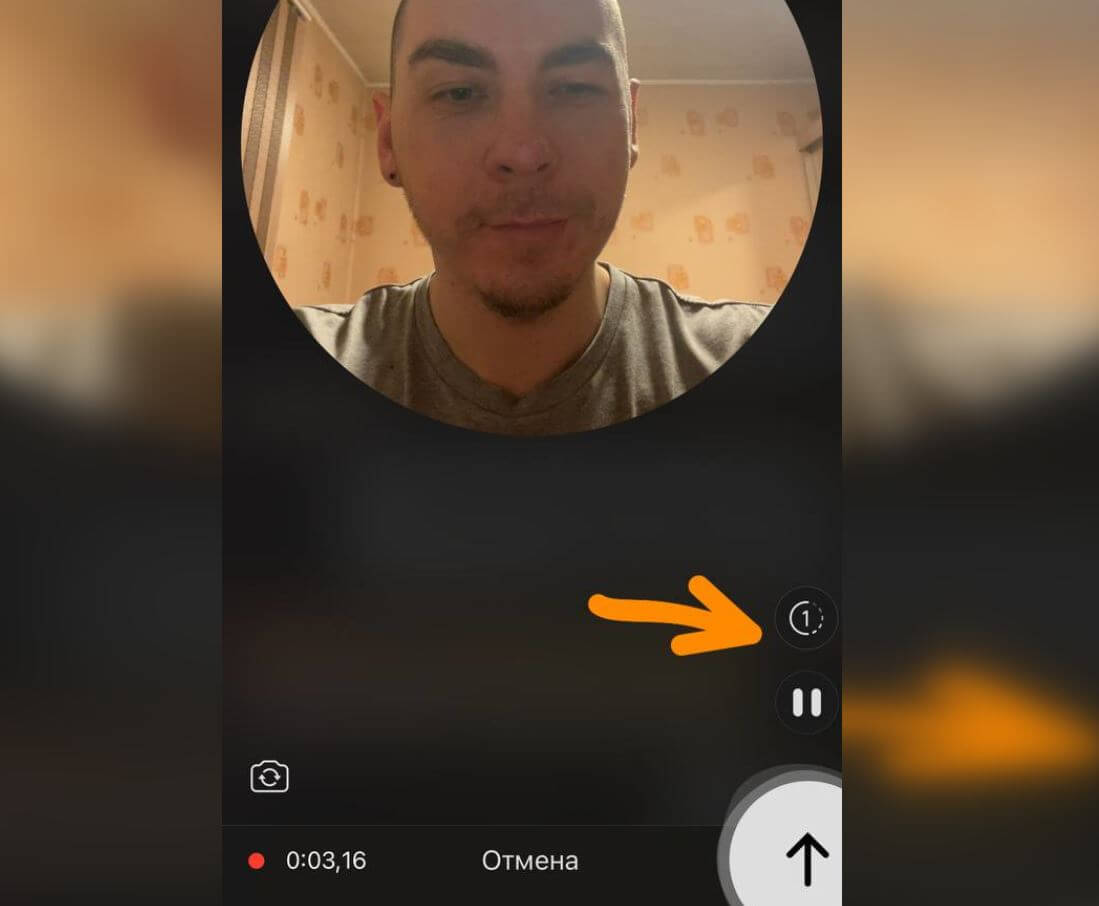
Обновите Телеграм и срочно опробуйте исчезающие видеосообщения
Круглешок в Телеграм исчезнет сразу после просмотра вашим собеседником, поэтому его нельзя ни скопировать, ни переслать, ни перевести в текст. Обратите внимание, что видеосообщение скрыто под спойлер: то есть, нельзя предварительно увидеть его содержимое без звука, что довольно безопасно. Вдобавок у него отображается единичка, а сразу после просмотра оно исчезнет из чата с анимацией щелчка Таноса.
Из Apple Music исчезают песни и плейлисты. Что делать
Как обновить Телеграм на Айфоне
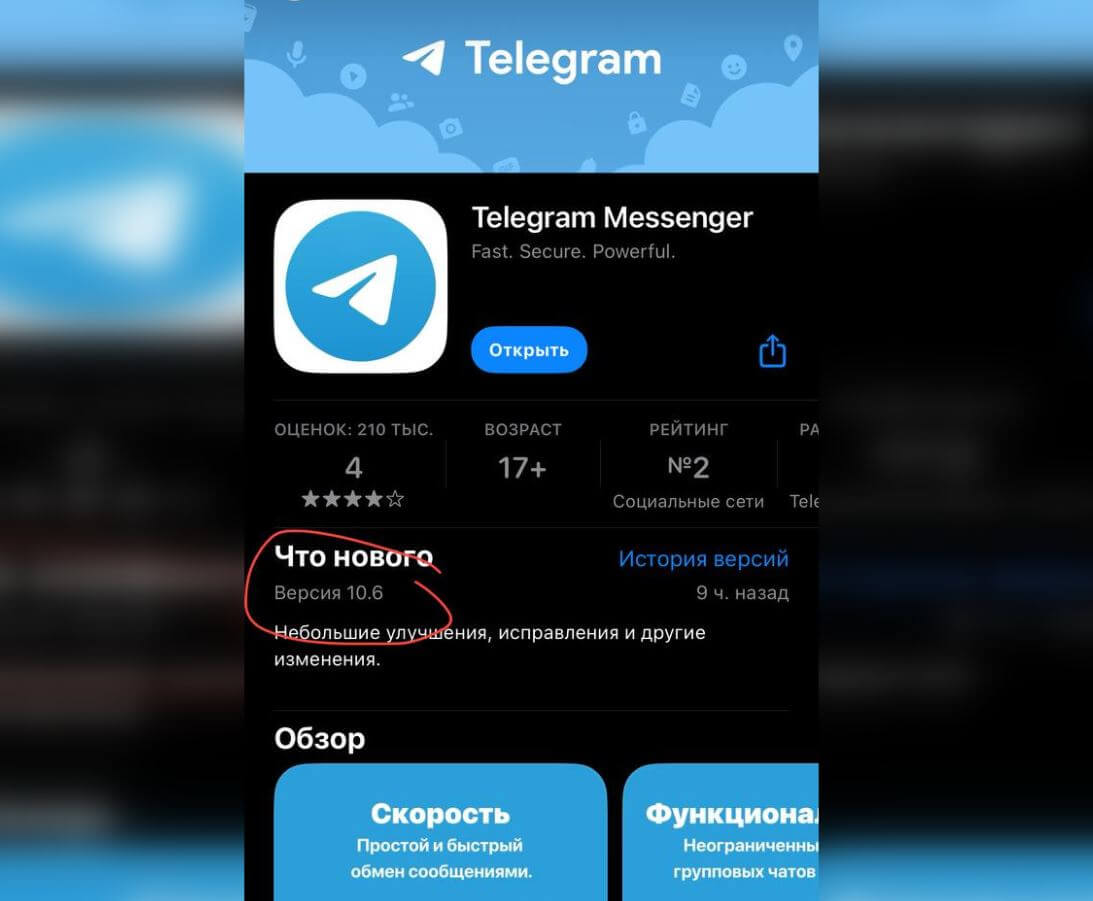
Обновление Телеграм уже доступно в App Store
На данный момент, Telegram с новыми функциями уже доступен в App Store и обновить приложение на Айфоне может каждый.
- Зайдите в App Store и нажмите на значок своего профиля.
- Свайпните страницу вниз, а затем найдите в списке Телеграм.
- Нажмите «Обновить» и дождитесь окончания установки.
ПРИСОЕДИНЯЙСЯ К НАШЕМУ ЧАТУ В ТЕЛЕГРАМ И ЗАДАВАЙ СВОИ ВОПРОСЫ
Ну, а чтобы было удобнее пользоваться новыми функциями Телеграм, не забудьте наконец наклеить на экран Айфона матовое защитное стекло. Чем оно отличается от глянцевого и почему стоит выбрать именно его для своего же блага — объяснили в нашем материале.